Handbuch FOSS Scooter Dashboard
Inhalt
Einbau
Beschreibung
- Dashboard Verdeckung abnehmen (einfach ziehen, eventuell mit einem Schlitz Schraubenzieher abhebeln)
- Die drei schrauben die das alte Dashboard festhalten lösen (und aufbewahren!)
- Das Dashboard aus der Fassung nehmen
- Kabelbinder der die Silikon Steckerhülle hält durchschneiden
- Kabel aus der Silikonhülle holen
- Altes Dashboard vom Roller Trennen (insgesamt 4 Steckverbindungen: Gas, Bremse, Mechanische Bremse, Motorsteuergerät)
- Neues Dashboard mit dem Roller verbinden
- Funktion prüfen (Roller Einschalten, Licht an/aus, Roller anschieben und kurz (im Leerlauf) Fahren lassen)
- (optional) Stecker wieder in die Silikonhülle und mit Kabelbinder zusammenbinden
- Dashboard in die Fassung einführen und mit den 3 Schrauben fixieren
- Mitgelieferte Silikonhülle über den Lenker ziehen
Tipps & Fehler
- Die Schrauben die das Orginal Dashboard halten sitzen sehr fest => aufpassen dass der Kopf nicht zerstört wird
- Die Gas/Bremse Stecker lassen sich nicht einstecken bzw. es werden Pins herausgedrückt => Pins wieder in den Stecker schieben und beim zusammenstecken seitlich Druck auf den Stecker auf Rollerseite gegen den Stecker auf Dashboardseite ausüben
Videos
Aktuell existiert noch kein Einbauvideo explizit für das FOSS Scooter Dashboard. Es existieren jedoch verschiedene Dashboard Wechsel Videos für andere Dashboards und/oder andere Scooter. Da sich das FOSS Scooter Dashboard wie das Orginaldashboard verhält und die selben Anschlüsse besitzt, können diese befolgt werden:
Fahren

Nach dem Anschalten zeigt das Dashboard eine kurze Animation an, anschließend ist es fahrbereit. Einfach anschieben und Gas Hebel drücken. Sobald eine Geschwindigkeit von 5 km/h überschritten wird wechselt das OLED in den Fahr Modus und zeigt nurnoch die aktuelle Geschwindigkeit sowie den aktuellen Status des Abblendlichts und des Eco Modus an. Sobald der Roller 1km/h wieder unterschreitet wechselt das OLED zurück ins Menü und lässt sich wie im folgenden Abschnitt beschrieben bedienen.
Bedienung
Die
Bedienung des Scooter Dashboards erfolgt im Stillstand hauptsächlich
über den Gas und Bremse Hebel. Dabei gibt es vier hauptsächliche
Eingaben  ,
,  ,
,  und
und  ähnlich den Richtungspfeilen auf Fernbedienungen für Bildschirme und Fernseher. Zwei weitere
ähnlich den Richtungspfeilen auf Fernbedienungen für Bildschirme und Fernseher. Zwei weitere  und
und  werden nur für das entsperren per PIN verwendet:
werden nur für das entsperren per PIN verwendet:
 Gas bis zum Anschlag drücken und loslassen: “OK”
Gas bis zum Anschlag drücken und loslassen: “OK” Bremse bis zum Anschlag drücken und loslassen: “Zurück”
Bremse bis zum Anschlag drücken und loslassen: “Zurück” Gas leicht drücken und loslassen: “Runter”
Gas leicht drücken und loslassen: “Runter” Bremse leicht drücken und loslassen: “Rauf”
Bremse leicht drücken und loslassen: “Rauf” Bremshebel der hinterrad Bremse ziehen: “cancel”
Bremshebel der hinterrad Bremse ziehen: “cancel” Einschaltknopf drücken: “power”
Einschaltknopf drücken: “power”
Nach Anschalten des Rollers wird der Infobildschirm angezeigt. Mit  kommt man ins Hauptmenü. Dort kann man mit
kommt man ins Hauptmenü. Dort kann man mit  und
und  zwischen den Menüpunkten wechseln und diese mit
zwischen den Menüpunkten wechseln und diese mit  öffnen.
öffnen.
Hauptmenü

info: Öffnet die Info Anzeigestats: Öffnet die Statistiken Anzeigeconf: Öffnet das Konfigurations Menülock: Sperrt den Rollerintro: Zeigt die Bootanimation (Roller Pixelart fährt durch das Bild)
Info
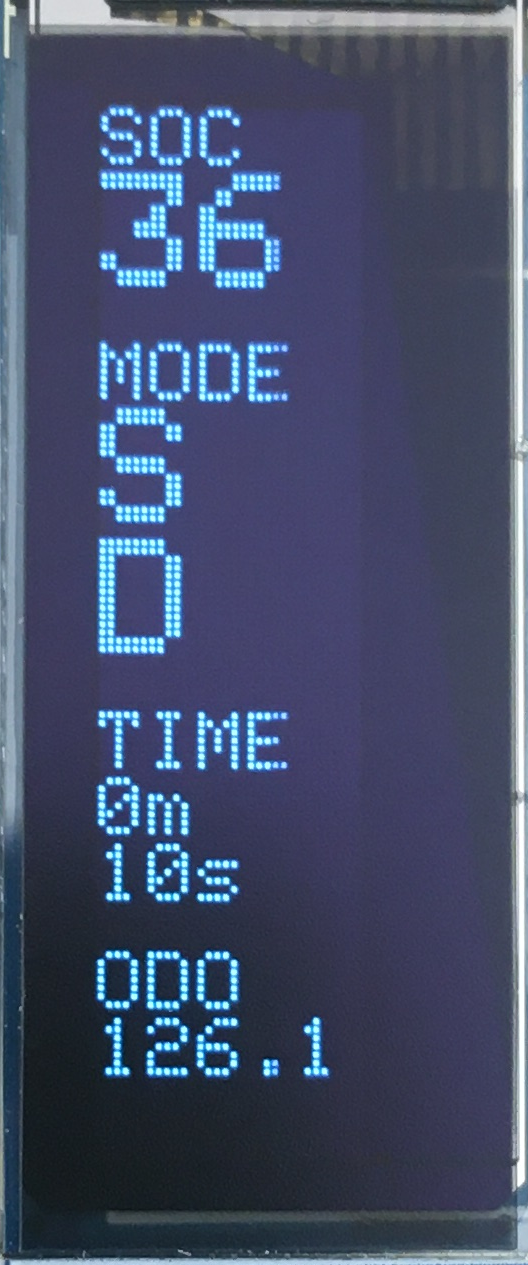
SOC: State of Charge also der Akku Ladezustand in %MODES= SportE= Eco, wie grüne LED beim orginal DashboardD= Day, Licht ausN= Night, Licht an
TIME: Zeit seit anschalten des RollersODO: Odometer also der Kilometerstand des Rollers
Statistiken
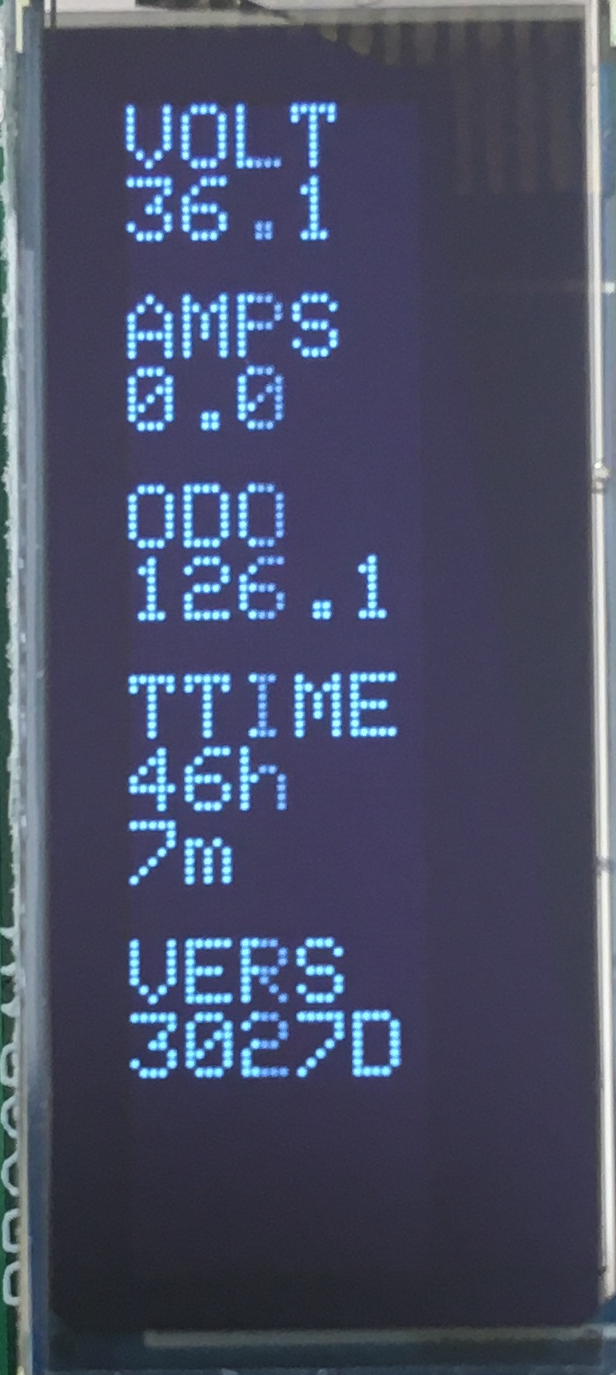
VOLT: Akkuspannung in VAMPS: Stromstärke in AODO: Odometer also der Kilometerstand des RollersTTIME: Total Time, also Betriebszeit des RollersVERS: Software Version des Motorsteuergeräts
Konfigurations Menü
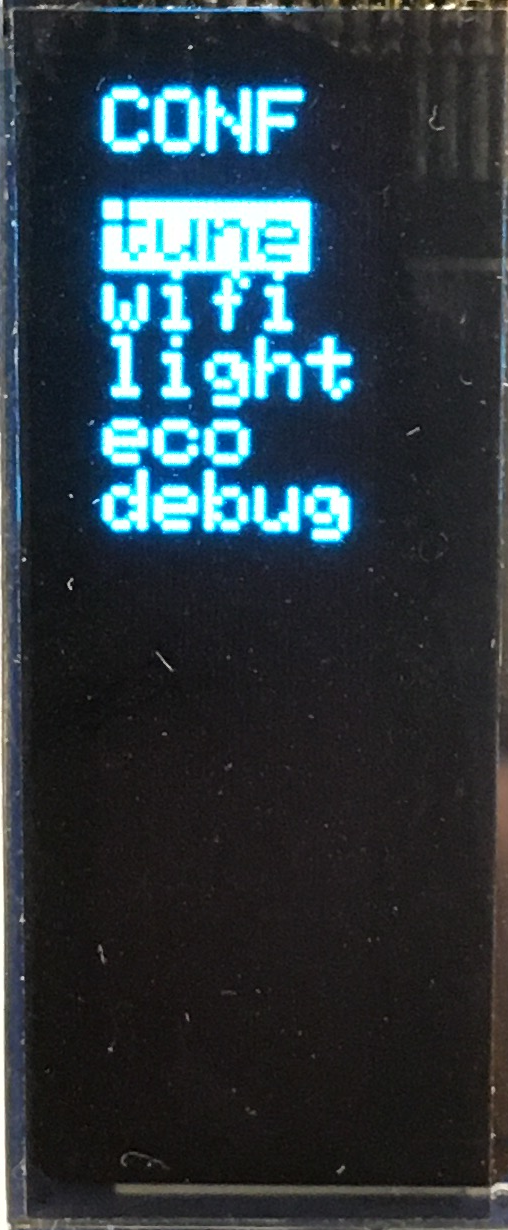
tune: Öffnet das Tuning Menüwifi: Zeigt den aktuellen WiFi Status sowie das WiFi AP Passwortlight: Schaltet das Licht an und auseco: Schaltet den Eco Modus an und ausdebug: Öffnet die Debug Anzeige
Tuning Menü

Zeigt die aktuell eingestellten Maximalgeschwindigkeit sowie die maximale Motordrehzahl. Mit  und
und  kann diese verändert werden. Sobald
kann diese verändert werden. Sobald  gedrückt wird wird die ausgewählte Geschwindigkeit übernommen und es erscheit
gedrückt wird wird die ausgewählte Geschwindigkeit übernommen und es erscheit set im Bildschirm.
WiFi Menü
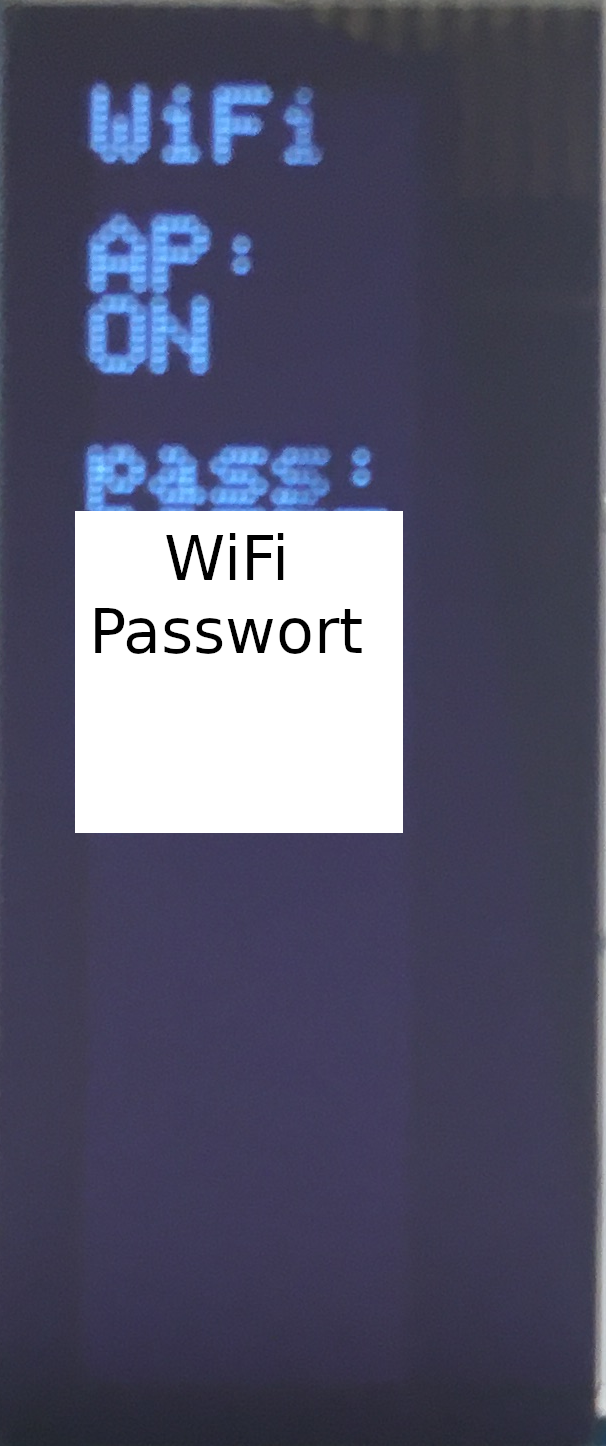
Zeigt den Status des WiFi Access Points. Wenn hier AP: ON
steht kann man sich mit dem Scooter WLAN verbinden und auf das
Webinterface zugreifen. Das WiFi Passwort ist für jedes Dashboard
Zufällig generiert und wird hier angezeigt. Es kann über das
Webinterface geändert werden.
Wenn hier AP: OFF steht kann man mit  den AP anschalten (Neustart erforderlich).
den AP anschalten (Neustart erforderlich).
WLAN & Webinterface
Wenn der Scooter an ist erstellt das Dashboard ein WiFi Access Point. Der Name (SSID) ist Standardmäßig Scooter XXXXXX wobei XXXXXX
die letzten 3 byte der MAC Adresse in HEX sind. Das Passwort besteht
standardmäßig aus 16 Stellen (8 zufällige bytes in HEX). Das Passwort
kann über das Rollermenü ausgelesen werden (siehe oben).
Nach Verbinden mit dem Roller kann unter http://scooter.local oder http://192.168.4.1 auf das Webinterface zugegriffen werden.
Tacho Anzeige
Nach öffnen des Webinterface ist ein virtueller Tacho sowie drei Knöpfe sichtbar. Der Tacho ist in drei Sektionen unterteilt:
- Geschwindigkeitsanzeige (links)
- Gas-/Bremshebel Stellung (oben rechts)
- Akkustand (unten rechts)
Die Drei knöpfe können benutzt werden um das Licht an und aus zu schalten (links), den Eco Modus an und aus zu schalten (mitte) und den Roller zu sperren bzw. zu entsperren (rechts).
Statistiken
Weiter unterhalb der Tachoanzeige befindet sich eine Tabelle mit verschiedenen Statistiken des Rollers
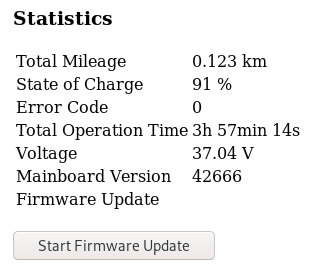
Konfiguration
Unterhalb der Statistiken Tabelle befinden sich verschiede Konfigurationsoptionen.
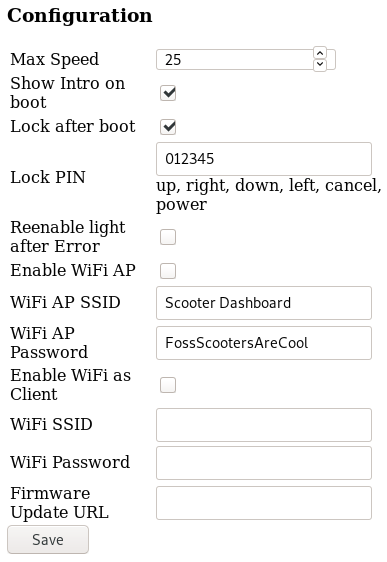
Software Update
Über den Button Start Firmware Update
kann die Software des Dashboards auf den neusten Stand gebracht werden.
Hierfür wird über eine vertrauliche Verbindung die Firmware von der
vorher konfigurierten Firmware Update URL heruntergeladen.
Während des Update Prozesses ist weder der Scooter noch das Webinterface
benutzbar. Nach erfolgreichem Abschluss startet das Dashboard neu, das
Webinterface zeigt dann bei Update Status wieder not started. Das Update funktioniert nur wenn Bluetooth deaktiviert ist.
Technische Details
Das Update wird über HTTPS (TCP Port 443) heruntergeladen. Zur Verifizierung des Servers wird ausschließlich die Let’s Encrypt X3 CA
benutzt. Für die SSL Verbindung wird die aktuelle Zeit benötigt. Das
Dashboard ruft die aktuelle UTC-Uhrzeit von einem NTP Zeitserver ab
(Network Time Protocol, UDP Port 123). Standardmäßig wird einer der
folgenden drei NTP Server benutzt: de.pool.ntp.org, ptbtime2.ptb.de, ntp.uni-regensburg.de.
Bluetooth und WiFi benutzen beim ESP32 die selbe HF Hardware, daher
schlägt das Software Update bei aktivierten Bluetooth fehl.
Bluetooth
Das
Dashboard verhält sich als Bluetooth Gerät wie ein Xiami M365 Scooter.
Es können also die meisten der bereits existierenden Apps für den M365
benutzt werden. Leider gibt es aktuell weder für Android noch für iOS
eine Open Source App im Play bzw. App Store. Empfehlenswert und getestet
ist die DarknessBot App für iOS sowie M365 Dashboard und M365 HUD für Android Geräte.
Bluetooth ist standardmäßig deaktiviert, kann aber über das Webinterface aktiviert werden.
Beim M365 Protokoll kann der Roller einfach ge- bzw. entsperrt werden
ohne dass der PIN bekannt sein muss. Deshalb sind standardmäßig alle
Steuerungen per Bluetooth (Sperren, Entsperren, Licht, Eco Modus)
deaktiviert und müssen über eine zweite Option im Webinterface aktiviert
werden.
Screenshot der Darkness Bot iOS App:
Roller Sperren / Entsperren
Der
Roller verfügt über einen Lock Mechanismus, ist dieser aktiv kann der
roller weder gefahren noch geschoben werden (der Motor steuert aktiv
dagegen). Außerdem blinken beide Lichter bei dem Versuch den Roller zu
schieben.
Der Lock PIN lässt sich im Webinterface verstellen und besteht aus einer
beliebigen Anzahl von Zahlen zwischen 0 und 5. Die dazugehörige
Tastenkombination wird darunter angezeigt. up, right, down, left, cancel und power entsprechen dabei  ,
,  ,
,  ,
,  ,
,  bzw.
bzw.  .
.
Um beispielsweise den PIN 1305 also right, left, up, power einzugeben muss also folgende Kombination nacheinander gedrückt werden: 



Es gibt drei möglichkeiten den Roller zu sperren:
- über den
lockEintrag im Hauptmenü - über das
 Icon im Webinterface
Icon im Webinterface - automatisch beim Anschalten wenn die Option
Lock after bootim Webinterface aktiviert ist (Standard: deaktiviert)
Es gibt zwei möglichkeiten den Roller zu entsperren:
- über Eingabe der Lock PIN
- über das
 Icon im Webinterface
Icon im Webinterface